Jei šiuo metu kovojate su šia konkrečia problema, pradėkite trikčių šalinimą naudodami toliau pateiktus galimus pataisymus. Laikykitės kiekvieno metodo, kad surastumėte taisymą, kuris išspręstų jūsų problemą.
1 metodas: pakeiskite funkcijos „Discovery Resource Publication“ paleidimo tipą
Funkcijų atradimo šaltinių publikacija yra „Windows“ paslauga, atsakinga už kompiuterio paskelbimą ir prie jo pridedamus išteklius, todėl juos galima rasti per prijungtą tinklą.
Nors teoriškai tai yra svarbus komponentas, kai kuriems vartotojams pavyko išspręsti „Serveris per reikiamą laiką neužsiregistravo DCOM“ klaida pakeičiant paleisties tipą iš Automatinis į Automatinis (atidėtas) .
Pastaba: Turėkite omenyje, kad tai jokiu būdu netrukdys DCOM funkcionalumui - tai tik atideda paslaugą, kuri gali būti atsakinga už problemą. DCOM skirtasis laikas yra žinomas paleidimo metu, kai sistema yra užimta kraunant reikiamus komponentus. Jei tai yra problemos priežastis, tai ją išspręs.
Čia yra trumpas vadovas, kaip pakeisti Funkcijų atradimo šaltinių publikacija paslauga:
- Paspauskite „Windows“ klavišas + R norėdami atidaryti langą „Vykdyti“. Įveskite „ paslaugos.msc “Ir pataikė Įveskite atidaryti Paslaugos langas.
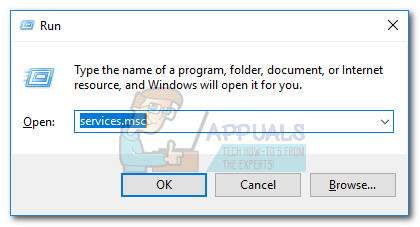
- Slinkite žemyn per paslaugų pavadinimą ir raskite Funkcijų atradimo šaltinių publikacija. Dešiniuoju pelės mygtuku spustelėkite jį ir pasirinkite Savybės.
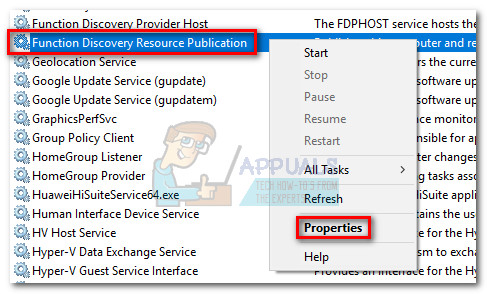
- Į Savybės pagal generolas skirtuką, išskleiskite šalia esantį išskleidžiamąjį meniu Paleisties tipas ir nustatykite jį į Automatinis (atidėtas startas) .
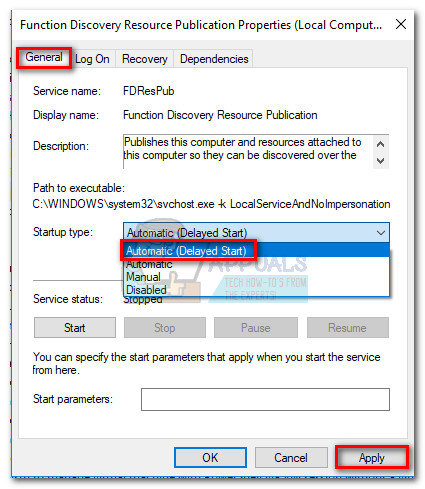
- Rezultatas Taikyti ir perkraukite savo sistemą. Kito paleidimo metu patikrinkite, ar problema išspręsta.
2 metodas: išjunkite naujinimus iš daugiau nei vienos vietos („Windows 10“, 8.1)
Atlikę išsamius DCOM sistemos žurnalų tyrimus, kai kurie vartotojai nustatė, kad problema kilo dėl tam tikro „Windows Update“ nustatymo. Kaip paaiškėja, įgalinantis Atnaujinimai iš daugiau nei vienos vietos (leisti atsisiųsti iš kitų kompiuterių) viduje konors Pažangūs nustatymai WU meniu gali sukurti „Serveris per reikiamą laiką neužsiregistravo DCOM“ klaida . Atsižvelgiant į pradinę sąranką, ši parinktis gali būti įjungta pagal numatytuosius nustatymus.
Štai trumpas išjungimo vadovas Atnaujinimai iš daugiau nei vienos vietos nuo Pristatymo optimizavimas:
- Paspauskite „Windows“ klavišas + R norėdami atidaryti langą „Vykdyti“. Įveskite „ valdymo atnaujinimas “Ir pataikė Įveskite atidaryti Windows 'naujinimo langas.
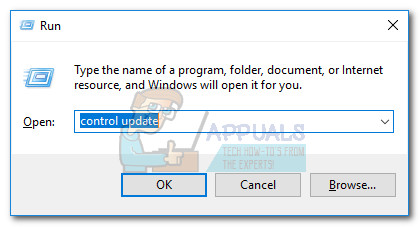
- Viduje konors Windows 'naujinimo ekrane slinkite žemyn iki Atnaujinti nustatymus ir spustelėkite Išplėstiniai nustatymai .
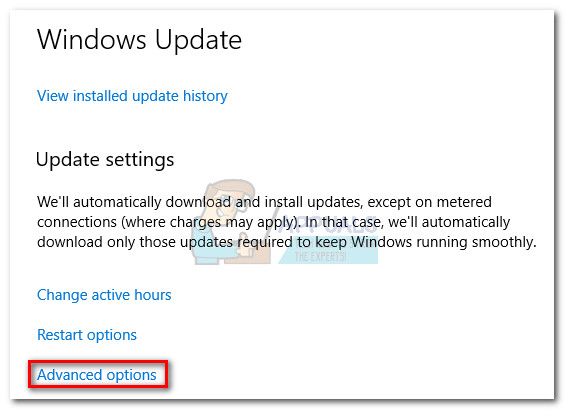
- Į Išplėstiniai nustatymai , spustelėkite Pristatymo optimizavimas .
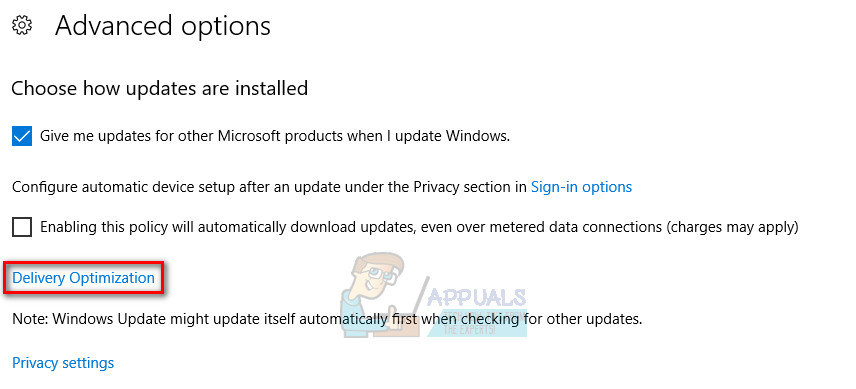 Pastaba: Jei neturite Kūrėjų atnaujinimas , spustelėkite Pasirinkite, kaip bus teikiami naujiniai (pagal Pasirinkite, kaip diegiami naujiniai )
Pastaba: Jei neturite Kūrėjų atnaujinimas , spustelėkite Pasirinkite, kaip bus teikiami naujiniai (pagal Pasirinkite, kaip diegiami naujiniai ) - Nustatykite perjungiklį šalia Leisti atsisiųsti iš kitų kompiuterių į IŠJUNGTA.
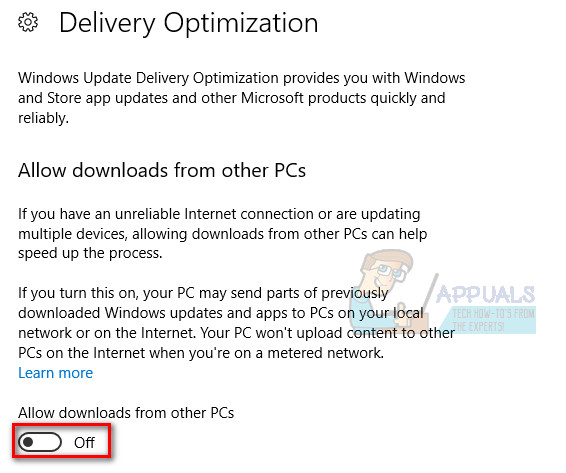 Pastaba: Jei neturite Kūrėjo naujinio, išjunkite perjungiklį Atnaujinimai iš daugiau nei vienos vietos .
Pastaba: Jei neturite Kūrėjo naujinio, išjunkite perjungiklį Atnaujinimai iš daugiau nei vienos vietos .
3 metodas: „Windows Store“ sertifikato taisymas
Kaip paaiškėjo, „Serveris per reikiamą laiką neužsiregistravo DCOM“ klaidą taip pat gali sukelti „Windows Store Apps“ priklausantis sertifikatas. Kai kuriems vartotojams pavyko išspręsti problemą šalinant problemas, susijusias su „Windows“ parduotuve. Jei tai yra pagrindinė problemos priežastis, naudojant „Windows Store Apps“ trikčių šalinimo įrankį sugedęs sertifikatas bus automatiškai pakeistas.
Čia pateikiamas trumpas „Windows Store“ programų trikčių šalinimo įrankio naudojimas:
- Paspauskite „Windows“ klavišas + R norėdami atidaryti langą „Vykdyti“. Įveskite „ control.exe / vardas „Microsoft“. Trikčių šalinimas “Ir pataikė Įveskite atidaryti „Windows“ trikčių šalinimas .
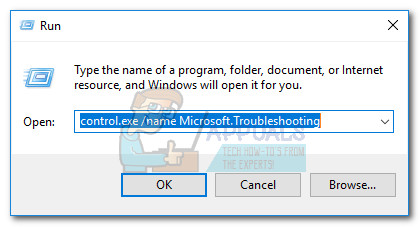
- Slinkite žemyn iki Raskite ir išspręskite kitas problemas, pasirinkite „Windows Store“ programos, tada spustelėkite Paleiskite trikčių šalinimo įrankį.
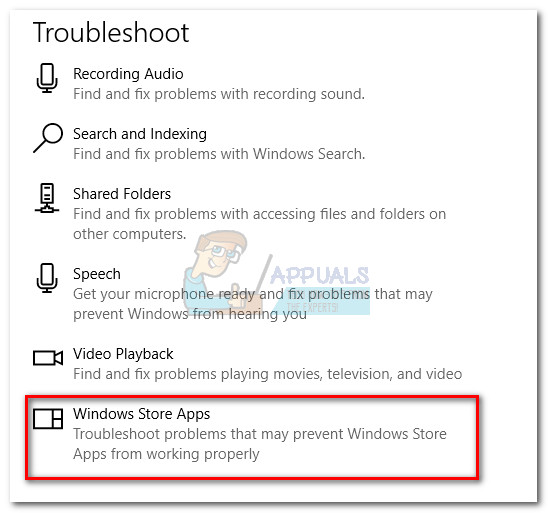
- Palaukite, kol nuskaitymas bus baigtas, tada vykdydami ekrane rodomus raginimus pritaikykite „Windows Store“ sertifikato pataisą.
4 metodas: išjunkite trečiosios šalies užkardą
Jei naudojate išorinę užkardą, laikinai ją išjunkite, perkraukite kompiuterį ir patikrinkite, ar problema išspręsta. Kaip pažymėjo kai kurie vartotojai, kuriuos paveikė ši problema, kai kurie trečiųjų šalių užkardos nustatymai gali neleisti DCOM serverio programoms dalytis informacija jūsų kompiuteryje.
Jei pastebėjote, kad išjungus užkardą iš tikrųjų kilo problema, naudokite įmontuotą „Microsoft Security“ užkardą arba eikite į kitą trečiosios šalies sprendimą.
5 metodas: išjunkite DCOM iš „Component Services“
Jei visi pirmiau minėti metodai nepavyko, tikriausiai galite pašalinti klaidą išjungdami Paskirstyta COM į Komponentų paslaugos. Bet tai padarius, išjungiamas ryšys su komponentais, esančiais kituose kompiuteriuose. Priklausomai nuo jūsų kompiuteryje įdiegtos programinės įrangos, tai gali turėti įtakos jūsų sistemai.
Jei jūsų kompiuteris yra tinklo dalis, DCOM laidinio protokolo reikės norint bendrauti su kitų kompiuterių komponentais. Visos „Windows“ sistemos yra sukonfigūruotos taip, kad įgalintų DCOM. Nors galite išjungti DCOM, tai gali neturėti teigiamo poveikio jūsų kompiuteriui.
Pastaba: Norėdami išjungti DCOM ir sužinoti, kaip sistema į tai reaguoja, atlikite šią procedūrą. Jei pastebėsite, kad tai jums nepadeda arba kyla netikėtų problemų su kitomis programomis, grįžkite į toliau nurodytus veiksmus ir iš naujo įgalinkite DCOM. Be to, jei išjungsite DCOM nuotoliniame kompiuteryje, negalėsite vėl nuotoliniu būdu pasiekti kompiuterio ir vėl įgalinti DCOM. Tokiu atveju turėsite gauti fizinę prieigą prie to kompiuterio.
- Paspauskite „Windows“ klavišas + R norėdami atidaryti langą Vykdyti. Įveskite „ comexp.msc “Ir pataikė Įveskite atidaryti Komponentų paslaugos.

- Konsolės medyje eikite į Kompiuterių paslaugos> Kompiuteriai , dešiniuoju pelės mygtuku spustelėkite Mano kompiuteris ir pasirinkite Savybės .
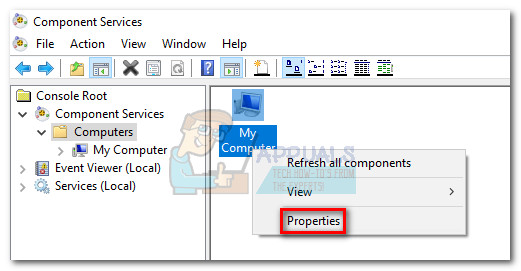
- Į Mano kompiuterio ypatybės, eiti į Numatytosios ypatybės , atžymėkite laukelį šalia Įgalinti paskirstytą COM šiame kompiuteryje ir paspauskite Taikyti registruoti pakeitimus.
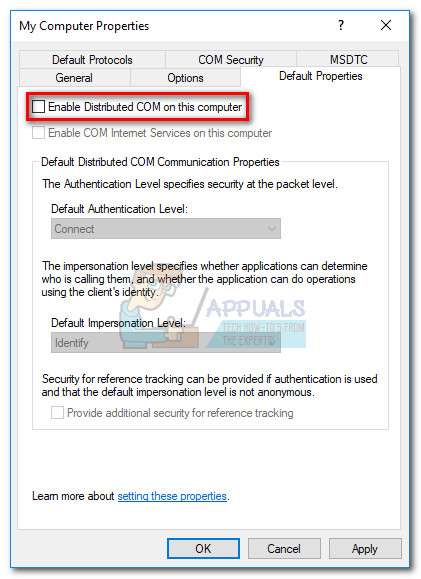
Išjungę DCOM, iš naujo paleiskite sistemą ir stebėkite „Event Viewer“, ar nėra naujų „Serveris per reikiamą laiką neužsiregistravo DCOM“ klaida. Jei pastebėsite, kad ši problema paveikė kai kurias programas, atlikite anksčiau nurodytus veiksmus, kad iš naujo įgalintumėte paskirstytą COM.
5 minutes perskaityta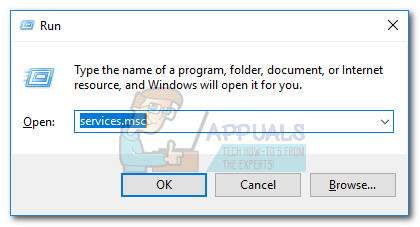
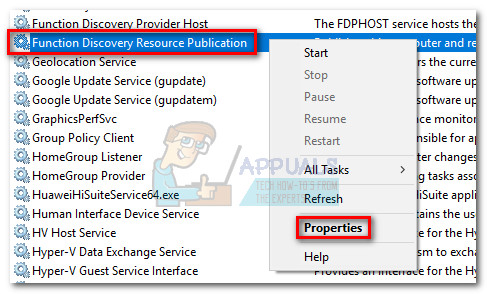
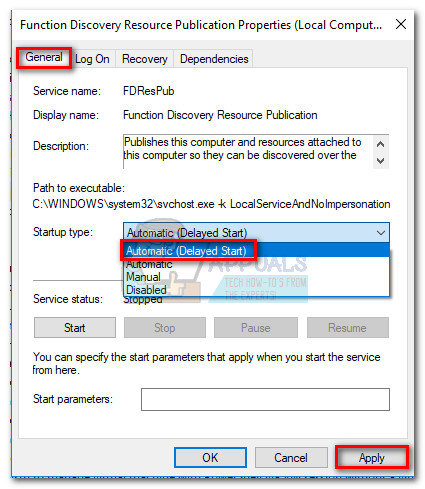
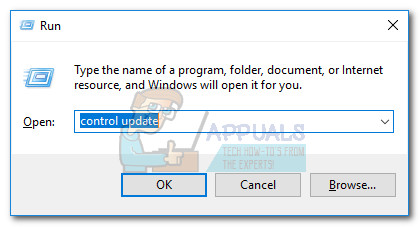
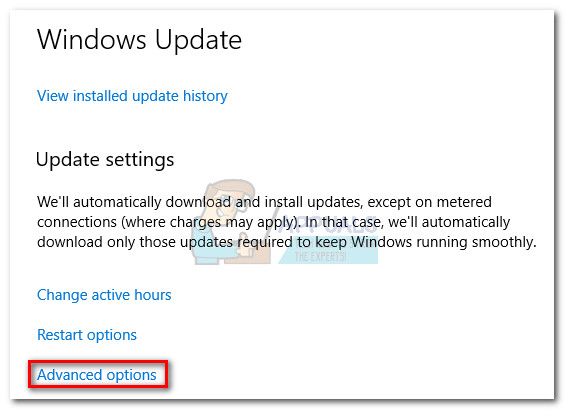
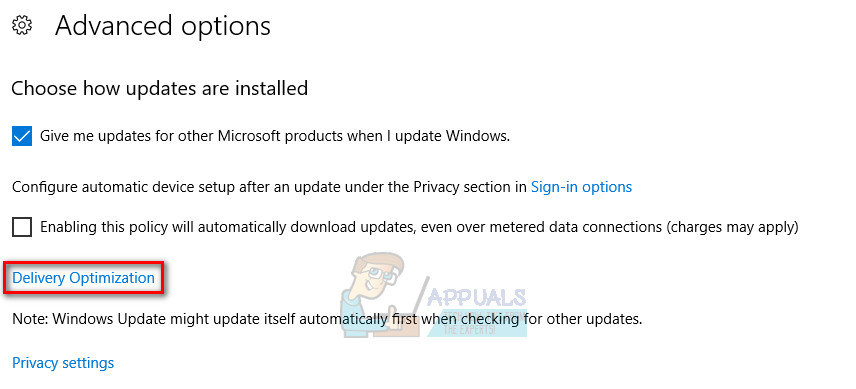 Pastaba: Jei neturite Kūrėjų atnaujinimas , spustelėkite Pasirinkite, kaip bus teikiami naujiniai (pagal Pasirinkite, kaip diegiami naujiniai )
Pastaba: Jei neturite Kūrėjų atnaujinimas , spustelėkite Pasirinkite, kaip bus teikiami naujiniai (pagal Pasirinkite, kaip diegiami naujiniai )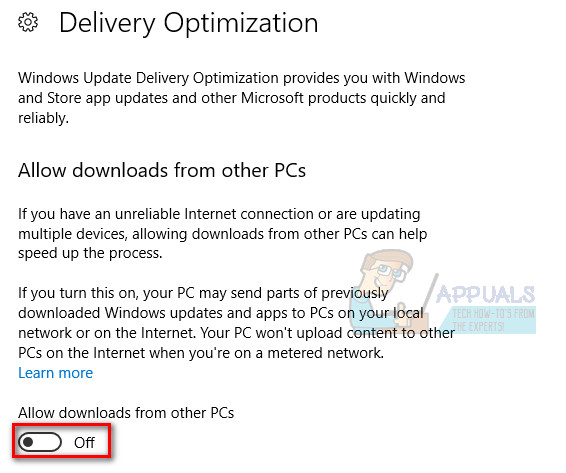 Pastaba: Jei neturite Kūrėjo naujinio, išjunkite perjungiklį Atnaujinimai iš daugiau nei vienos vietos .
Pastaba: Jei neturite Kūrėjo naujinio, išjunkite perjungiklį Atnaujinimai iš daugiau nei vienos vietos .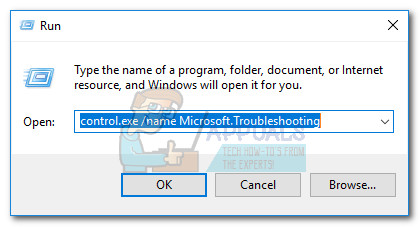
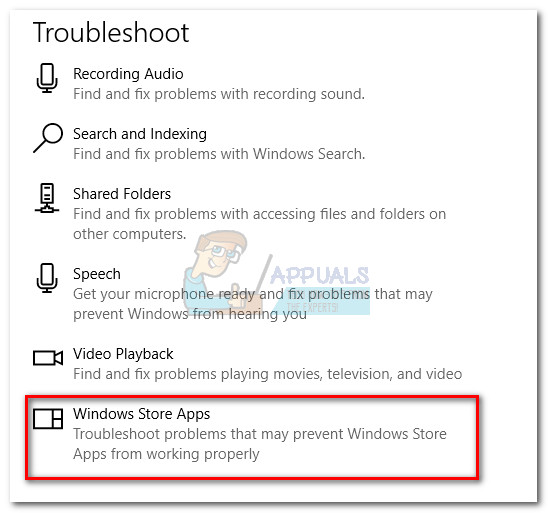

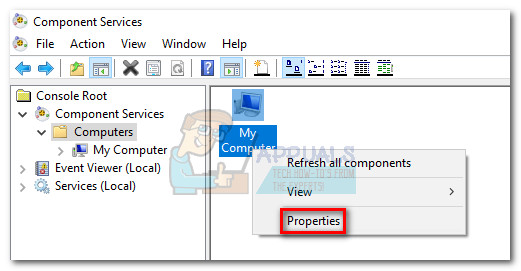
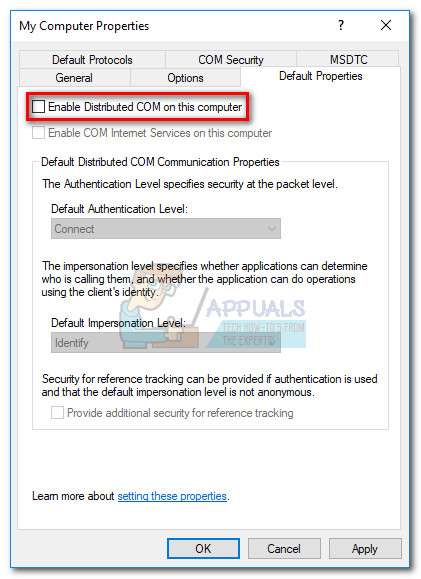
![[FIX] Spausdintuvas saugo dokumentų spausdinimą pagal apverstą spalvų schemą](https://jf-balio.pt/img/how-tos/61/printer-keeps-printing-documents-an-inverted-color-scheme.png)





















